본문
* 이 글은
레니님의
[오픈소스와 표준] 글에서 기술적, 예술적 취향에 관련된 글입니다.
[ 미안합니다. 김규항님 블로그에 트랙백을 잘못 날렸습니다. 제대로 된 트랙백은
소수자 운동과 계급, 자본입니다. ]
1) KDE/GNOME GUI
이건 정말 설정하기 나름입니다. 밑에 제가 쓰는 KDE 바탕화면 (듀얼 모니터 1번) 그림 올렸는데요
디폴트(default) 화면을 완전 바꾼 겁니다.
Control Center -> Appearance & Themes 내용을 원하는 대로 바꾸면 됩니다.
그림에서 처럼 맥 OS X 에 나오는 최소화 막대기들 (그림 위의 Firefox, OpenOffice, gedit), 투명한 Konsole (그림 가운데),
패널(panel : 윈도우즈 태스크 바 task bar / 그림 맨 아래 줄) 길이 80% 및 자동조정,
맥 OS X 에 있는 패널 아이콘 확대(icon zooming / 그림 맨 아래 가운데 Screen Capture Program 아이콘이 확대된 모습)
투명한 패널 (그림 맨 아래 패널 바탕화면 색 그대로), 최대 20개의 가상 데스크탑 (그림 왼쪽 아래 1,2,3,4 번호 매겨진 정사각형) 등등
KDE 설정 이렇게 조정해 놓으니까 윈도우즈 인터페이스가 오히려 갑갑해 보입니다.
배포판에 따라 디폴트 GUI 가 좀 다르니까 이건 설정하기에 달려 있는 것 같아요.
그리고 배포판에 따라 좀 다르지만 대부분 WTO 지적재산권 문제 때문에 바이트코드 인터프리터(bytecode interpreter), 코어폰트(corefonts) 등이 디폴트로 설정 안 돼 있습니다 (대부분 단체 배포 금지 / 규정 내에서 개인적 용도 활성화 가능). 이런 걸 활성화 시켜줘야 깨끗한 화면이 나옵니다.
한컴 리눅스 최신 버전 디폴트 화면이 그런대로 한글 사용자에겐 제일 나아보이기는 합니다만 약간 손 봐주면 더 괜찮죠.
그림이 축소돼서 선명하지 않습니다. 그림 클릭하면 크고 선명하게 보입니다.
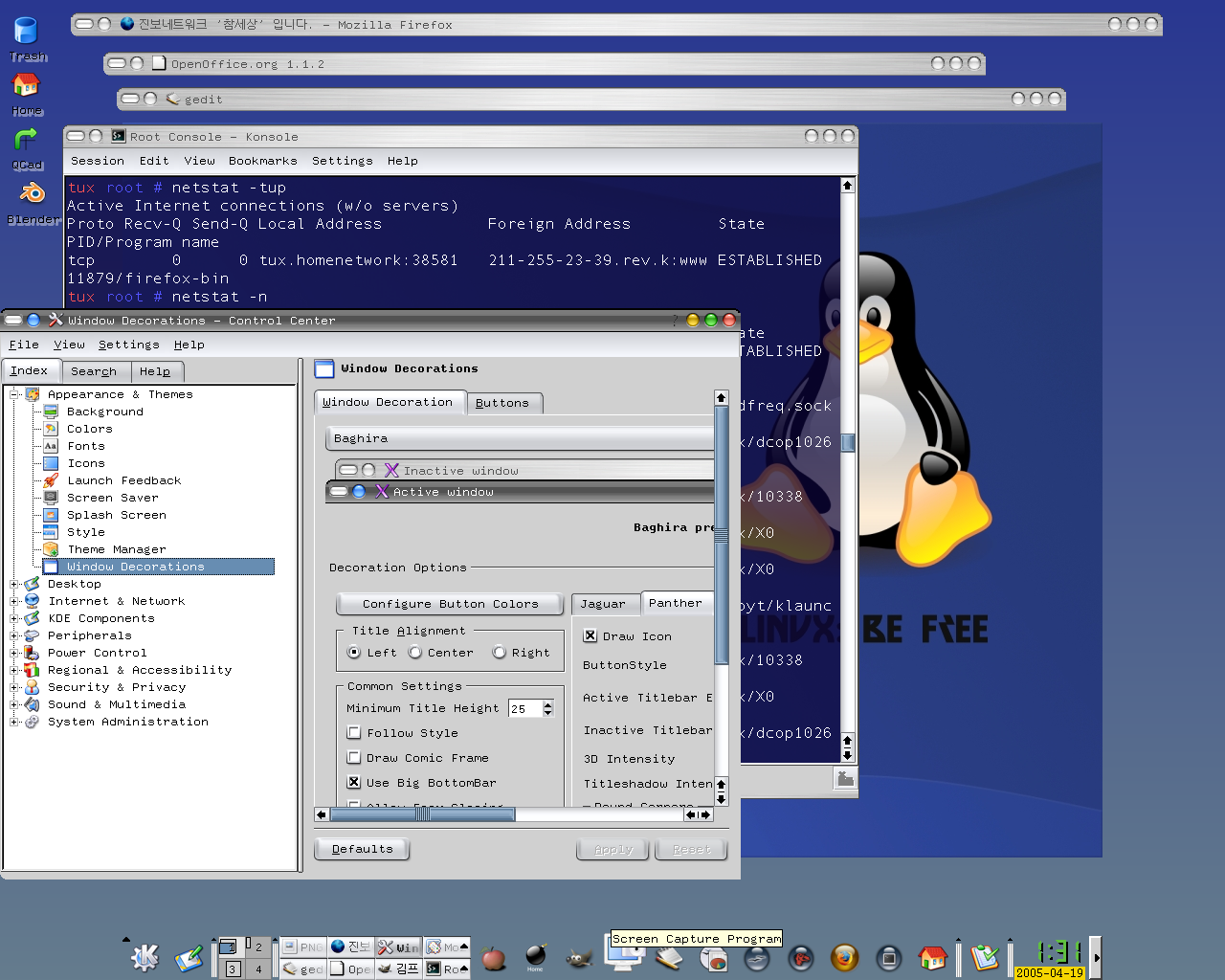 2) 윈도키와 같은 단축키
2) 윈도키와 같은 단축키
제가 쓰는 KDE 바탕화면 (듀얼 모니터 2번) 그림 한번 보세요.
Control Center -> Regional & Accessibility -> Keyboard Shortcuts
매킨토시, 윈도우즈 키보드 단축키 설정 가능한데요 이것도 역시 배포판에 따라 디폴트가 좀 다릅니다.
제일 많이 쓰는 단축키들인 Crtl+C, Ctrl+X, Ctrl+V 등등은 아마 대부분 배포판에 디폴트로 돼 있겠죠.
보너스 그림으로 수퍼카람바(SuperKaramba) 이용한 날씨, 시스템 정보도 괜찮습니다. (그림 위 왼쪽)
그림이 축소돼서 선명하지 않습니다. 그림 클릭하면 크고 선명하게 보입니다.
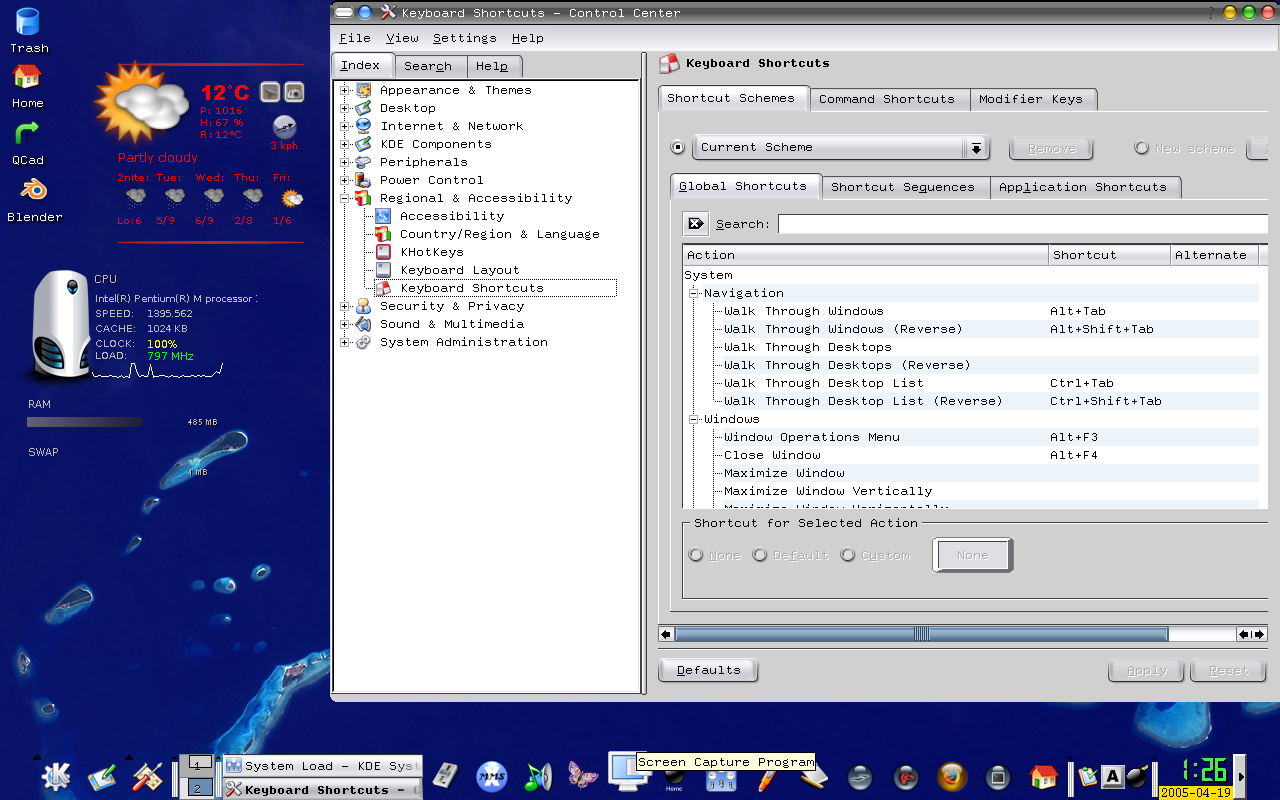 3) 파이어폭스(Firefox 불여우)
3) 파이어폭스(Firefox 불여우)
모질라 재단 홈페이지에 보면 스파이웨어 등 문제로 ActiveX 지원 안 하는 것을 오히려 장점으로 써 놓았어요 ^_^
인터넷 뱅킹 문제는 제가 예전에 써 놓은 블로그도 있는데 ActiveX 만 쓴 윈도우즈 전용 인터넷 뱅킹이 오히려 문제이지요.
ActiveX 가 공개된 스펙이고 제한없이 쓸 수 있는 기술이라면 당연히 문제가 될 게 없지요.
영어권 인터넷 뱅킹은 맥 사용자들 때문에 ActiveX 뿐 아니라 Java를 쓰기도 합니다.
그리고 호주에서는 한 두 은행이 보안 문제 때문에 오히려 ActiveX 대신 Knoppix Linux CD 이용한 인터넷 뱅킹 솔류선을 현재 테스트하고 있기도 하지요.
파이어폭스 디폴트 디자인 맘에 안들면 메뉴에서 Tools -> Themes 골라 쓸 수 있습니다.
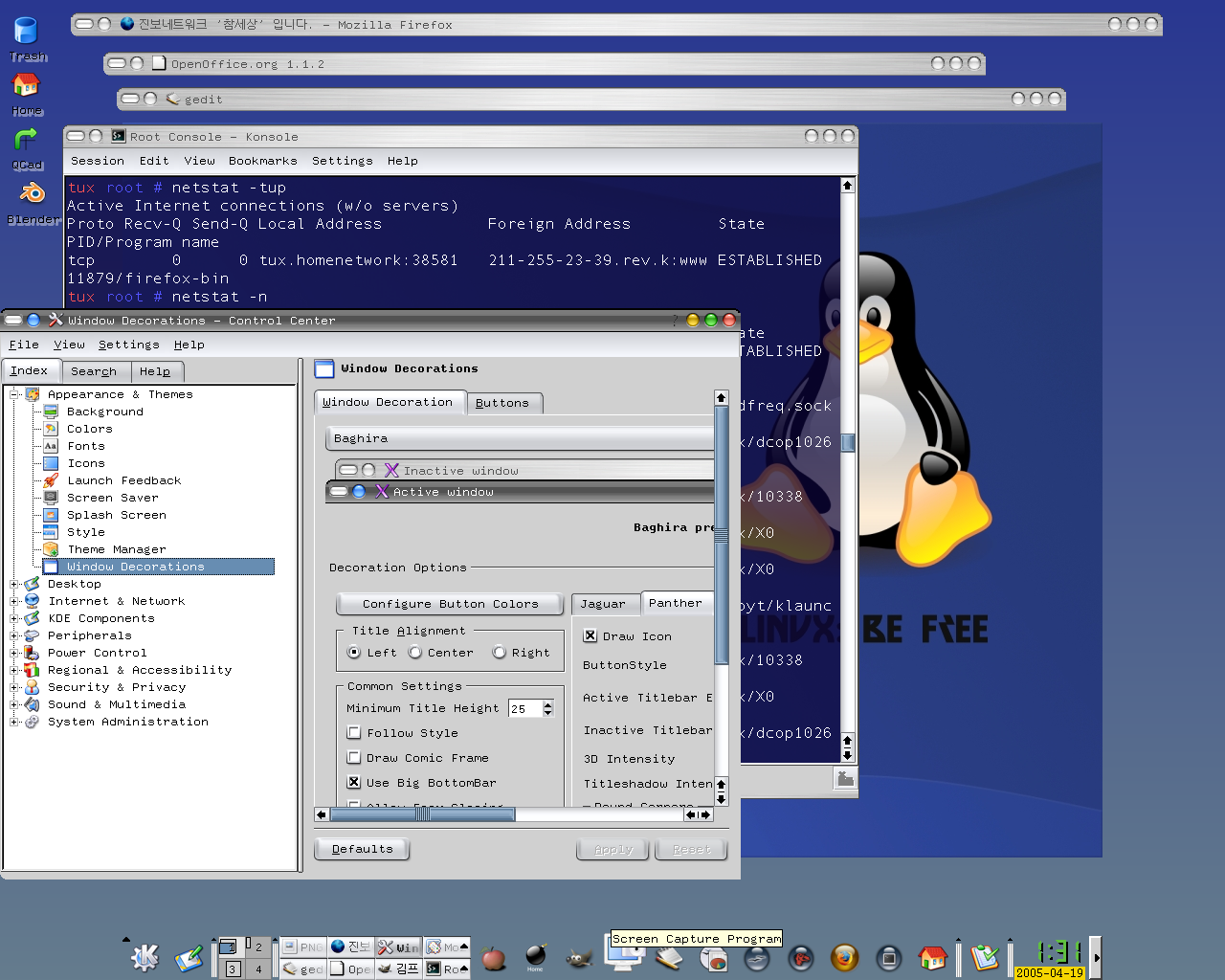 2) 윈도키와 같은 단축키
제가 쓰는 KDE 바탕화면 (듀얼 모니터 2번) 그림 한번 보세요.
Control Center -> Regional & Accessibility -> Keyboard Shortcuts
매킨토시, 윈도우즈 키보드 단축키 설정 가능한데요 이것도 역시 배포판에 따라 디폴트가 좀 다릅니다.
제일 많이 쓰는 단축키들인 Crtl+C, Ctrl+X, Ctrl+V 등등은 아마 대부분 배포판에 디폴트로 돼 있겠죠.
보너스 그림으로 수퍼카람바(SuperKaramba) 이용한 날씨, 시스템 정보도 괜찮습니다. (그림 위 왼쪽)
그림이 축소돼서 선명하지 않습니다. 그림 클릭하면 크고 선명하게 보입니다.
2) 윈도키와 같은 단축키
제가 쓰는 KDE 바탕화면 (듀얼 모니터 2번) 그림 한번 보세요.
Control Center -> Regional & Accessibility -> Keyboard Shortcuts
매킨토시, 윈도우즈 키보드 단축키 설정 가능한데요 이것도 역시 배포판에 따라 디폴트가 좀 다릅니다.
제일 많이 쓰는 단축키들인 Crtl+C, Ctrl+X, Ctrl+V 등등은 아마 대부분 배포판에 디폴트로 돼 있겠죠.
보너스 그림으로 수퍼카람바(SuperKaramba) 이용한 날씨, 시스템 정보도 괜찮습니다. (그림 위 왼쪽)
그림이 축소돼서 선명하지 않습니다. 그림 클릭하면 크고 선명하게 보입니다.
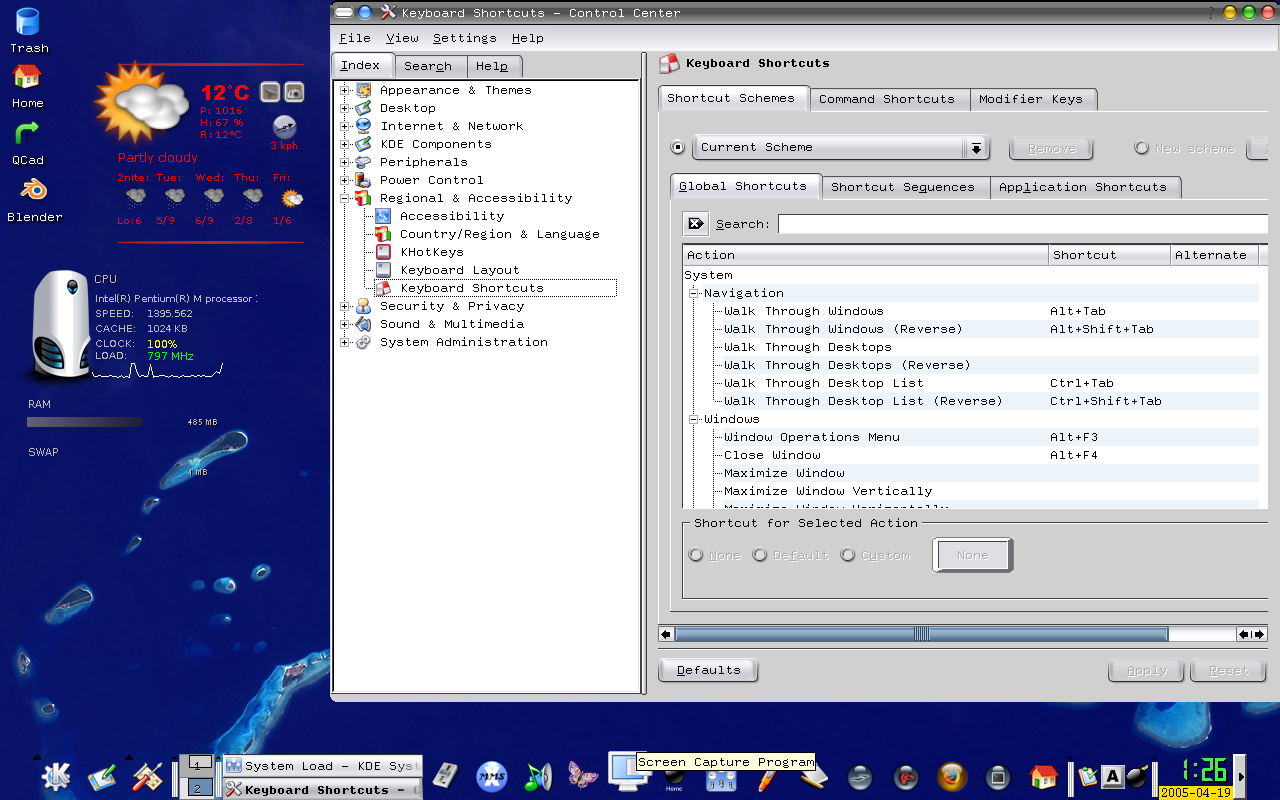 3) 파이어폭스(Firefox 불여우)
모질라 재단 홈페이지에 보면 스파이웨어 등 문제로 ActiveX 지원 안 하는 것을 오히려 장점으로 써 놓았어요 ^_^
인터넷 뱅킹 문제는 제가 예전에 써 놓은 블로그도 있는데 ActiveX 만 쓴 윈도우즈 전용 인터넷 뱅킹이 오히려 문제이지요.
ActiveX 가 공개된 스펙이고 제한없이 쓸 수 있는 기술이라면 당연히 문제가 될 게 없지요.
영어권 인터넷 뱅킹은 맥 사용자들 때문에 ActiveX 뿐 아니라 Java를 쓰기도 합니다.
그리고 호주에서는 한 두 은행이 보안 문제 때문에 오히려 ActiveX 대신 Knoppix Linux CD 이용한 인터넷 뱅킹 솔류선을 현재 테스트하고 있기도 하지요.
파이어폭스 디폴트 디자인 맘에 안들면 메뉴에서 Tools -> Themes 골라 쓸 수 있습니다.
3) 파이어폭스(Firefox 불여우)
모질라 재단 홈페이지에 보면 스파이웨어 등 문제로 ActiveX 지원 안 하는 것을 오히려 장점으로 써 놓았어요 ^_^
인터넷 뱅킹 문제는 제가 예전에 써 놓은 블로그도 있는데 ActiveX 만 쓴 윈도우즈 전용 인터넷 뱅킹이 오히려 문제이지요.
ActiveX 가 공개된 스펙이고 제한없이 쓸 수 있는 기술이라면 당연히 문제가 될 게 없지요.
영어권 인터넷 뱅킹은 맥 사용자들 때문에 ActiveX 뿐 아니라 Java를 쓰기도 합니다.
그리고 호주에서는 한 두 은행이 보안 문제 때문에 오히려 ActiveX 대신 Knoppix Linux CD 이용한 인터넷 뱅킹 솔류선을 현재 테스트하고 있기도 하지요.
파이어폭스 디폴트 디자인 맘에 안들면 메뉴에서 Tools -> Themes 골라 쓸 수 있습니다.
댓글 목록
관리 메뉴
본문
친절한 설명에 감사드립니다. 누군가 저의 리눅스 경험이 일천했다고 했는데 정말 그런 것 같네요. :)부가 정보
관리 메뉴
본문
레니님도 야행성이신가 보네요? 이 깊은 밤 시간에 댓글을. 저도 리눅스 밑천이 얇습니다. 서버 분야는 깜깜무식이죠. 레니님 글 보고 많은 것 생각하고 배웁니다. 좋은 글 계속 부탁드립니다.부가 정보
관리 메뉴
본문
sdg sdlj sf ls fls fls lfa http://www.watchestype.net/ l fsdl 내용 dlkgs부가 정보